Μπορείτε να επικολλήσετε σχεδόν οποιαδήποτε εφαρμογή στη γραμμή εργασιών. Οι εφαρμογές που είναι συνδεδεμένες στη γραμμή εργασιών έχουν επίσης ένα jumplist που περιλαμβάνει λίστες γρήγορων ενεργειών, όπως οι εργασίες που μπορεί να εκτελέσει η εφαρμογή και τα πρόσφατα ανοίγματα. Για εφαρμογές που χρησιμοποιείτε συχνά, η προσάρτισή τους στη γραμμή εργασιών είναι ένας από τους ευκολότερους τρόπους πρόσβασης σε αυτές. Είναι ακόμα ταχύτερη από την πρόσβαση σε οτιδήποτε από το μενού "Έναρξη". Ανάλογα με το μέγεθος της οθόνης και την ανάλυση οθόνης, μπορείτε να προσαρμόσετε αρκετά μεγάλο αριθμό εφαρμογών και αρχείων στη γραμμή εργασιών, ωστόσο δεν υπάρχει τρόπος να τα οργανώσετε ή να τα ομαδοποιήσετε. Μπορείτε να προσθέσετε ένα διαχωριστικό στη γραμμή εργασιών, αν και για να διαχωρίσετε εικονίδια εφαρμογών.
SPOILER ALERT: Μετακινηθείτε προς τα κάτω και παρακολουθήστε το εκπαιδευτικό βίντεο στο τέλος αυτού του άρθρου.
Ο διαιρέτης που θα προσθέσουμε στοη γραμμή εργασιών θα προστεθεί μέσω ενός hack και όχι μιας εφαρμογής. Αυτό σημαίνει ότι ο διαιρέτης δεν πρόκειται να αλλάξει χρώμα αν αλλάξετε το χρώμα προφορά της γραμμής εργασιών. Πρέπει να επιλέξετε το εικονίδιο για τον διαχωριστή μόνοι σας, ή μπορείτε να δημιουργήσετε ένα στο Paint.net. Το μόνο που πρέπει να θυμάστε είναι εάν έχετε χρώμα σκούρου ή φωτεινού τόνου στη γραμμή εργασιών. Κάντε το διαιρέτη σας ένα χρώμα που θα είναι εύκολα ορατό στη γραμμή εργασιών.
Δημιουργήστε Διαχωριστικό
Κατεβάστε το Paint.Net. Ανοίξτε ένα νέο αρχείο με μέγεθος καμβά 22x22px.

Μεγέθυνση επειδή το μέγεθος του καμβά είναι πολύ μικρό. Χρησιμοποιήστε τη συντόμευση πληκτρολογίου Ctrl + A για να επιλέξετε το επίπεδο και πατήστε το κουμπί Διαγραφή. Αυτό θα διαγράψει το γεμάτο από το στρώμα. Στη συνέχεια, επιλέξτε το χρώμα που θέλετε να δώσετε στον διαιρέτη από τον τροχό χρωμάτων.
Επιλέξτε το εργαλείο σχήματα και αυξήστε το πλάτος της βούρτσας στα 10px. Σχεδιάστε ένα ορθογώνιο που αγγίζει το πάνω και το κάτω άκρο του καμβά για να δημιουργήσετε μια κάθετη μπάρα. Αποθηκεύστε το ως αρχείο PNG.
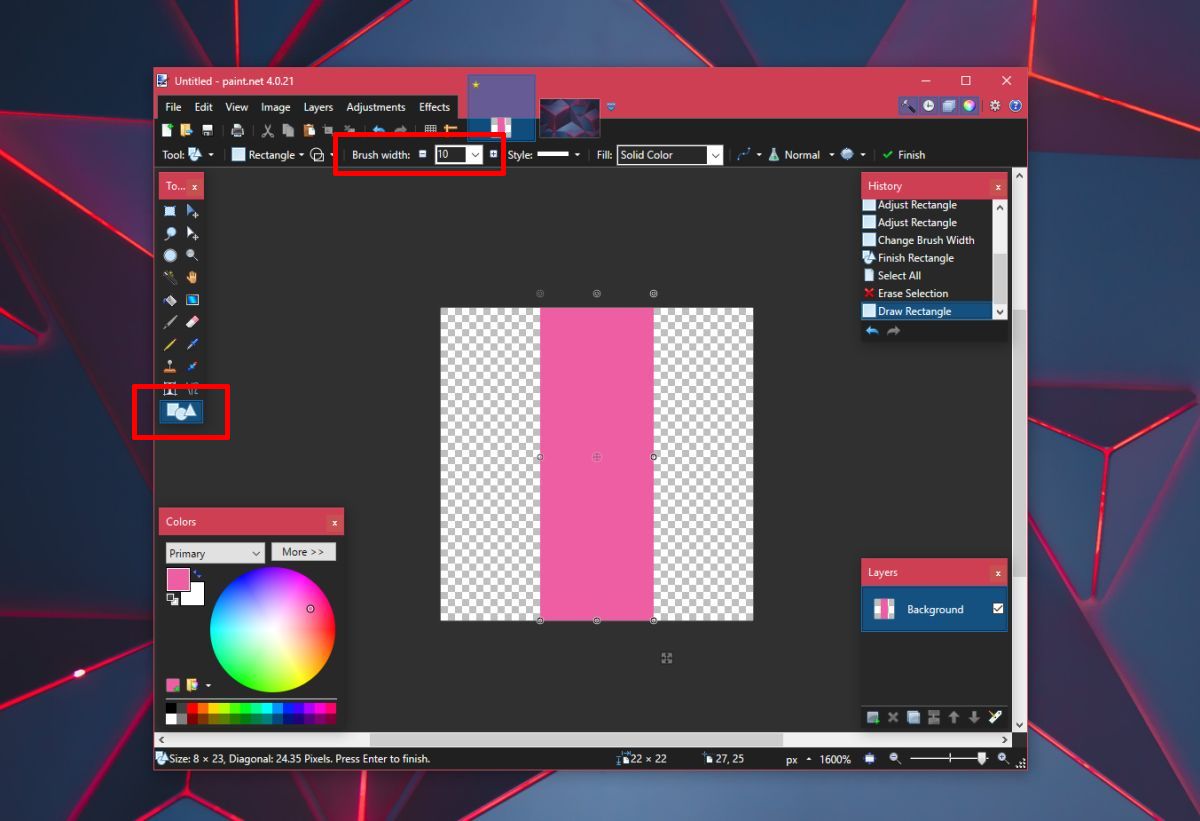
Αναζητήστε έναν online μετατροπέα αρχείων που μπορεί να μετατρέψει ένα αρχείο PNG σε ένα αρχείο ICO. Το αρχείο ICO είναι ένα αρχείο εικονιδίων που πρόκειται να χρησιμοποιήσετε ως διαιρέτη.
Προσθήκη διαχωριστή στη γραμμή εργασιών
Ανοίξτε το Σημειωματάριο και επικολλήστε τα παρακάτω. Αποθηκεύστε το με την επέκταση αρχείου BAT. Αποθηκεύστε το όποτε θέλετε.
@echo off exit
Στη συνέχεια, κάντε δεξί κλικ στο αρχείο και μεταβείτε στην επιλογή Αποστολήστο> Επιφάνεια εργασίας για να δημιουργήσετε μια συντόμευση για αυτό. Κάντε δεξί κλικ στη συντόμευση και επιλέξτε Ιδιότητες από το μενού περιβάλλοντος. Στο πεδίο στόχο, προσθέστε τον εξερευνητή στην αρχή της διεύθυνσης.
Παράδειγμα: explorer C: UsersfatiwDesktop1.bat
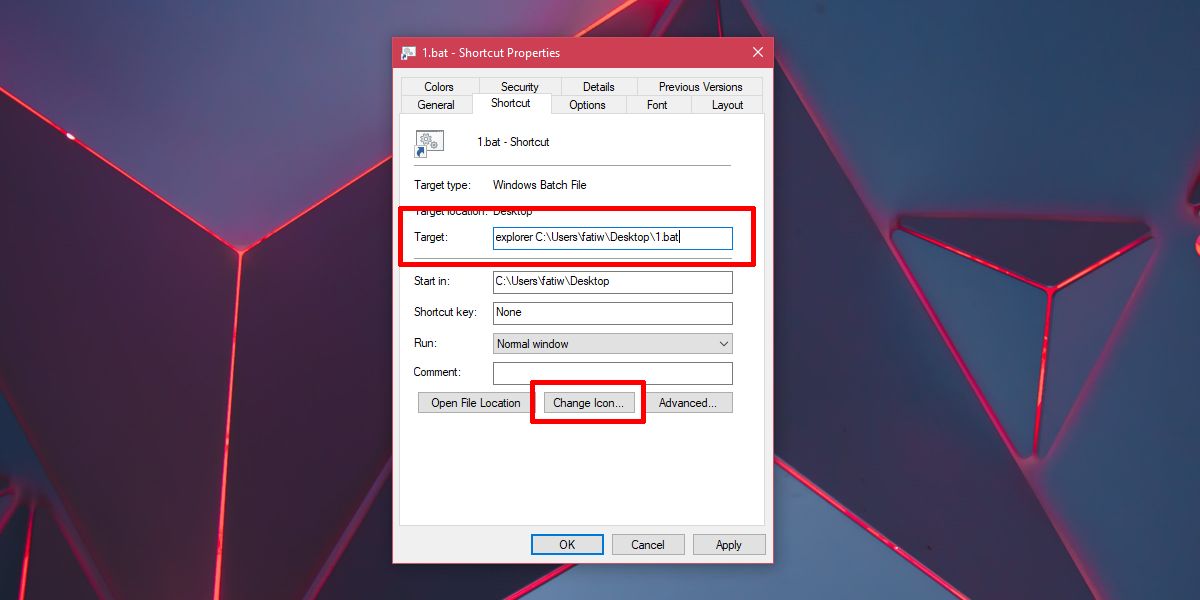
Στη συνέχεια, κάντε κλικ στο κουμπί Αλλαγή εικονιδίου στο κάτω μέρος,και επιλέξτε το αρχείο ICO που δημιουργήσατε στο προηγούμενο βήμα. Κάντε κλικ με το δεξιό κουμπί του ποντικιού στο αρχείο συντόμευσης και επιλέξτε Pin to Taskbar. Το αρχείο, με το εικονίδιο της κάθετης γραμμής, θα προσκολληθεί στη γραμμή εργασιών. Σύρετε το για να διαιρέσετε τα εικονίδια που θέλετε.
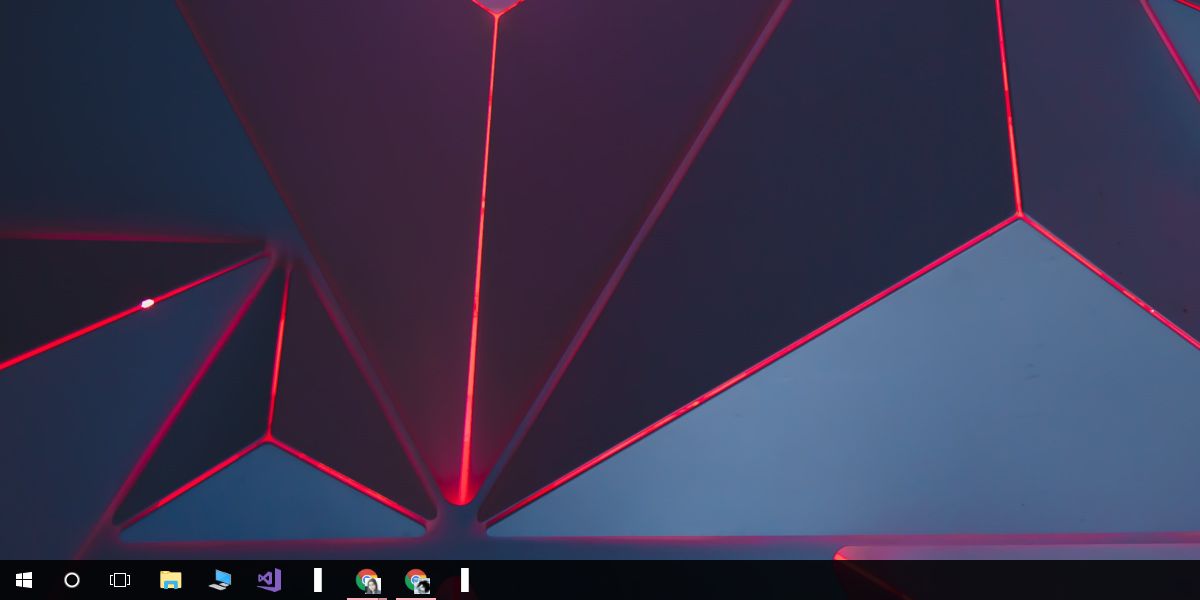
Μπορείτε να δημιουργήσετε ένα διαχωριστικό με αυτόν τον τρόπο. Για να προσθέσετε ένα δεύτερο διαχωριστικό, δημιουργήστε ένα αντίγραφο του αρχείου BAT, μετονομάστε το σε κάτι άλλο και, στη συνέχεια, δημιουργήστε μια συντόμευση για αυτό με τον ίδιο τρόπο που κάνατε πριν. Συνδέστε το στη γραμμή εργασιών για να πάρετε ένα δεύτερο διαχωριστικό.













Σχόλια